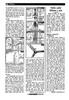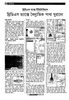হোম > থ্রিডিএস ম্যাক্সে বৈদ্যুতিক পাখা ঘুরানো
লেখক পরিচিতি
লেখকের নাম:
টংকু আহমেদ
মোট লেখা:৫৩
লেখা সম্পর্কিত
পাবলিশ:
২০০৮ - জানুয়ারী
তথ্যসূত্র:
কমপিউটার জগৎ
লেখার ধরণ:
থ্রিডি স্টুডিও ম্যাক্স
তথ্যসূত্র:
মাল্টিমিডিয়া
ভাষা:
বাংলা
স্বত্ত্ব:
কমপিউটার জগৎ
থ্রিডিএস ম্যাক্সে বৈদ্যুতিক পাখা ঘুরানো
থ্রিডি স্টুডিও ম্যাক্সে দ¶তা অর্জনে আগ্রহী শি¶ার্থীদের উদ্দেশ্যে কমপিউটার জগত্ ধারাবাহিকভাবে প্রজেক্টভিত্তিক টিউটোরিয়াল প্রকাশনা শুর€ করেছে৷ তারই ধারাবাহিকতায় গত সংখ্যায় আমরা ‘রিয়েক্টর ক্লথ ও রিয়েক্টর উইন্ড’ প্রােMে জানালার পর্দার এনিমেশন তৈরির প্রজেক্টটির শেষ অংশ (৫ম-শেষ ধাপ) দেখিয়েছি৷ চলতি সংখ্যায় রিয়েক্টরের রিজিড বডি, মোটর, পয়েন্ট টু পয়েন্ট, কন্স্টেইন্ট সলভার ইত্যা িদ প্রয়োগ করে কিভাবে একটি বৈদ্যুতিক পাখা ঘুরানো যায় সেটা দেখানো হয়েছে৷ প্রজেক্ট : রিয়েক্টর প্রয়োগে বৈদ্যুতিক পাখা ঘুরানোর কৌশল ১ম ধাপ ম্যাক্স সফ্টওয়ার ওপেন করে টপ ভিউপোর্টে একটি বৈদ্যুতিক পাখা তৈরি কর€ন৷ এর নিচের অংশ অর্থাত্ বেডসহ বডি এবং অন্যান্য অংশ অ্যাটাচ করে নিন৷ এর ফলে পাখাটির সর্বমোট দুটি অংশ হবে৷ ওপরের অংশের নাম দিন ভধহথঁঢ়ঢ়বত্ এবং নিচের অংশের নাম দিন ভধহথষড়বিত্; চিত্র-০১৷ ভধহথষড়বিত্-কে সিম্যুলেট করা হয়েছে৷ আর ওপরের অংশ অর্থাত্ ভধহথঁঢ়ঢ়বত্ ংঃরষষ থাকবে৷ ভধহথষড়বিত্-কে সিলেক্ট কর€ন এবং কমান্ড প্যানেলের হাইরারকী ট্যাবে ক্লিক করে এডজাস্ট পিভোট > এফেক্ট পিভোট অনলি চেক করার পর ম্যানুয়ালি অথবা এলাইনমেন্টের ‘সেন্টার টু অবজেক্ট’ লেখা বাট েK্লিক কর€ন৷ এবার ‘পিভোট’ িট ভধহথষড়বিত্-এর কেন্দ্রে সেট কর€ন; চিত্র-০২৷ যেহেতু ফ্যানটি এই পিভোটটিকে কেন্দ্র কইে ঘুরবে৷ সুতরাং পিভোটটি ফ্যান-লোয়ারের সেন্টার হওয়া জর€রি৷ ২য় ধাপ কমান্ড প্যানেল > ক্রিয়েট > হেলপার্স > রিয়েক্টর > আরবি কালেকশন সিলেক্ট কর€ন এবং সিনের যেকোনো স্থানে ক্লিক করে একটি ‘রিজিড বডি কালেকশন’ অবক্টে তৈরি কর€ন; চিত্র-০৩৷ ‘রিজিড বডি’ তৈরির কাজটি সিনের বামপারে রিয়েক্টর প্যানেল অথবা মেইন মেনু বার > রিয়েক্টর > ক্রিয়েট অবজেক্টস্ > রিজিড বডি কালেকশন হতেও করতে পারেন৷ ‘রিজিড বডি কালেকশন’ আইকন সিলেক্ট করার পর কমান্ড প্যালের মডিফাই ট্যাবে ক্লিক করে এর প্রোপার্টিজ রোলআউট এক্সপান্ড কর€ন৷ এখানকার অফফ বাটনে ক্লিক করলে ‘সিলেক্টরিজিড বডিস্’ ডায়ালগ ব েভধহথঁঢ়ঢ়বত্ ও ভধহথষড়বিত্ নাম দুটি দেখাবে৷ নিচের বাম দিকের অষষ বাটনে ক্লিক করে সবশেষে সিলেক্ট বাটনে ক্লিক কর€ন; চিত্র-০৪৷ এখন ‘রিজিড বডিস্’-এর নির্ধারিত ব ে‘ফ্যান-লোয়ার’ ও ‘ফ্যান-আপার’ লেখা দুটি দেখা যা,ে যা আগে ফাঁকা ছিল; চিত্র-০৫৷ এতে করে আমরা নিশ্চিত হতে পারি-অবজেক্ট দুটি রিজিড বডির আওতায় এসেছে৷ ৩য় ধাপ এ পর্যায়ে পয়েন্ট-পয়েন্ট কন্স্ট্রেইন্ট ক্রিয়েট করা হবে৷ এটা পাখাটির ঘর্ণন বিন্দুকে ফিক্স করবে, যা ফ্যান-লোয়ারের ‘পিভোট’-এর সা েএলাইন থাকবে৷ রিজিড বডি কালেকশন ক্রিয়েট পদ্ধতি অবলম্বন করে পয়েন্ট-পয়েন্ট অবজেক্টটি ক্রিয়েট করতে পারেন৷ তবে রিয়েক্টর প্যানেল থেকে ক্রিয়েট করা সহজ হবে; চিত্র-০৬৷ সিনের যেকোনো স্থানে পয়েন্ট-পয়েন্ট কন্স্ট্রেইন্ট ক্রিয়েট করার সাথে সাথে মডিফাই প্যানেলের প্রোপার্টিজ রোল-আউট ওপেন হবে৷ প্রোপার্টিজে ঢ়ধত্বহঃ ও পযরষফ লেখার পাশে ঘড়হব লেখা বাটন দেখতে পাবেন৷ পযরষফ-এর ঘড়হব বাটন সিলেক্ট করে যেকোনো ভিউপোর্ট হতে ফ্যান-লোয়ারের ওপর ক্লিক কর€ন৷ এর ফলে পয়েন্ট-পয়েন্টটি ফ্যান-লোয়ারের সাথে এলাইন করে সেট হয়ে যাবে৷ একই সাথে ‘নান’ বাটরে ‘নান’ লেখাটি পরিবর্তিত হ ে‘ফ্যান-লোয়ার’ লেখাটি দেখা যা;ে চিত্র-০৭৷ (অসতর্কতাবশত পয়েন্ট-পয়েন্ট আইকনটি আন-সিলেক্টেড হয়ে গেলে প্রোপার্টিজ রোলআউট দেখা যাবে না; সে¶েত্রে আইকনটি সিলেক্ট করার পর মডিফাই ট্যাবে ক্লিক করে প্রোপার্টিজ রোলআউট ওপেন করতে হবে৷ ৪র্থ ধাপ ‘রিজিড বডি কালেকশন’ অথবা ‘পন্টে-পয়েন্ট’ কন্্রেইন্ট ক্রিয়েটের পদ্ধতি অনুসরণ করে সিনের যেকোনো স্থানে একটি গড়ঃড়ত্ অবজেক্ট তৈরি কর€ন৷ মোটরের প্রোপার্টিজ রোলআউট ওপেন হবে৷ ল¶ কর€ন, এখানকার ‘রিজিড বডি’ লেখার পা ে‘নান’ বাটনটি দেখা যাছে৷ এটা সিলেক্ট করে সিনের যেকোনো ভিউ হতে ফ্যান-লোয়ারটির উপর মাউস পয়েন্টার রেখে ক্লিক কর€ন৷ নান বাটনে ফ্যান-লোয়ার লেখাটি এসাইন হবে৷ এবার নিচের অহম ঝঢ়ববফ = ১৫, এধরহ = ৩.০ টাইপ কর€ন এবং জড়ঃধঃরড়হ অীরং-এ ত-কে চেক করে দিন৷ ফ্যানের স্žিড কম-বেশি করতে চাইলে অহম ংঢ়ববফ এবং এধরহ-এর মান কম-বেশি করে দিতে পারেন৷ নিশ্চয় ল¶ করেছেন ইতোমধ্যে মোটরটি ফ্যান-লোয়ারের সাথে এ িক্সস অনুযায়ী এলাইন হয়ে গেছে; চিত্র-০৮৷ ৫ম ধাপ রিয়েক্টর প্যানেল অথবা ক্রিয়েট প্যানেল > হেলপার > রিয়েক্টর > অবজেক্ট টাইপ হতে ঈড়হংঃত্ধরহঃ ঝড়ষাবত্ (ঈংড়ষাবত্)সিলেক্ট করে সিনের যেকোনো স্থানে ক্লিক কর€ন৷ পেঁচানো রশির মতো দেখতে কন্স্টেইন্ট সলভার তৈরি হবে; চিত্র-০৯৷ পুনরায় মাউস ক্লিক না করে ল¶ কর€ন মডিফাই প্যানেলে ‘সিলভার’-এর প্রোপার্টিজ রোলআউট দেখা যাছে৷ রোলআউটটির জই ঈড়ষষবপঃরড়হ-এর ঠিক নিচে ঘড়হব বাটন সিলেক্ট করে সিনের জই ঈড়ষষবপঃরড়হ আইকনে ক্লিক কর€ন৷ নান লেখাটি পরিবর্তিত হয়ে ‘আরবি কালেকশন ০১’ লেখা আস৷ে এবার নিচের অফফ বাটনে ক্লিক করলে ঝবষবপঃ হব িঈড়হংঃত্ধরহঃংঃ ড় ধফফ নামের ডায়ালগ বক্স ওপেন হবে৷ এখানকার পয়েন্ট-পয়েন্ট সিলেক্ট করে ঝবষবপঃ বাটনে ক্লিক কর€ন; চিত্র-১০৷ ল¶ কর€ন প্রোপার্টিজের খালি ঘরে ‘পয়েন্ট-পয়েন্ট ০১’ লেখাটি দেখা যাছে ৷ শেষ ধাপ এভাবে অবজেক্ট ক্রিয়েট করার পালা শেষ করা হয়েছে৷ এখন পাখার সিম্যুলেশন করার পালা৷ এর জন্য প্রথমে ‘ফ্যান-লোয়ার’ সিলেক্ট ক েiিqেক্টর প্যানেলের চত্ড়ঢ়বত্ঃু ঊফরঃড়ত্ বাটনে ক্লিক কর€ন৷ ‘রিজিড বডি প্রোপার্টিজ’ ডায়ালগ বক্স ওনে হবে৷ এখানকার ঢ়যুংরপধষ ঢ়ত্ড়ঢ়বত্ঃরবং > গধংং = ৪.০, ঋত্রপঃরড়হ = ০, ঊষধংঃরপরঃু = ০ টাইপ কর€ন এবং ঝরসঁষধঃরড়হ এবড়সবঃত্ু -এর গবংয ঈড়হাবী ঐঁষষ অপশনকে চেক করে দিন; চিত্র-১১ ৷ এখন একবার পাখাটির এনিমেশন দেখে নেয়া যাক৷ এর জন্য রিয়েক্টর প্যানেলের ‘প্রিভিউ এনিমেশন’ বাট েK্লিক কর€ন৷ য িদ ডড়ত্ষফ অহধষুংরং-এর কোনো ম্যাসেজ বক্স আসে, তাহলে নিশ্চিত হতে পারেন যে ফ্যান-আপার ও ফ্যান-লোয়ার অবজেক্ট দুটি রহঃবত্ঢ়বহবঃত্ধঃব অবস্থায় আছে অর্থাত্ একটি আরেকটির মধ্যে ঢুকে আছে৷ এমনটি থাকতেই পারে; সুতরাং এটিকে কোনো সমস্যা মনে না করে ঈড়হঃরহঁব করে যেতে পারেন; চিত্র-১২৷ প্রিভিউ উইন্ডো ওপেন হবে৷ কী বোর্ডের ‘চ’ প্রেস ক েএটি পে করে দেখুন৷ এনিমেশনটি নিশ্চয় আপনার পছন্দমত হয়নি৷ যা হোক, এটা তেমন কোনো সমস্যা নয়; সমাধানটাও সহজ৷ ‘ফ্যান-আপারকেসিলেক্ট করে রিয়েক্টর প্যানেলের প্রোপার্টি এডিটর বাটনে ক্লিক করলে ‘রিজিড বডি প্রোপার্টিজ’ ডায়ালগ বক্স ওনে হবে৷ এখন এর উরংধনষব অষষ ঈড়ষষরংরড়হং অপশনটি চেক করে বেরিয়ে আসুন; চিত্র-১৩৷ আরেকবার প্রিভিউ কর€ন, দেখুন পাখাটি স্মুথলি ঘুরছে৷ এখন রিয়েক্টর প্যানেলের ‘ক্রিয়েট এনিমেশন’ টুল-এ ক্লিক ক েএনিমেশন ক্রিয়েট কর€ন৷ সবশেষে লাইট ও ক্যামেরা সেট করে মুভি (অঠও) ফাইল হিসেবে এনিমেশনটি রেন্ডার করে নিন; চিত্র-১৪৷ ফিডব্যাক :ঃ ধহশঁ৩ফধ@ুধযড়ড়.পড়স
লেখাটি পিডিএফ ফর্মেটে ডাউনলোড করুন
পাঠকের মন্তব্য